वीडियो में कैप्शन कैसे जोड़ें
वीडियो के लिए कैप्शन का उपयोग सुनिश्चित करता है कि आप दर्शकों को नहीं खोएंगे और आप जो कुछ भी अपलोड करते हैं, चाहे वह YouTube पर हो या किसी निजी वेबसाइट पर, अमेरिकी विकलांग अधिनियम (ADA) के अनुरूप है। कैप्शन जेनरेटर, वीडियो संपादन सॉफ़्टवेयर और सशुल्क सेवाओं सहित कई विधियों का उपयोग करके वीडियो में कैप्शन जोड़ने का तरीका जानें।
फ्री वीडियो एडिटिंग सॉफ्टवेयर का उपयोग करके वीडियो में कैप्शन कैसे जोड़ें
तुम खोज सकते हो मुफ्त वीडियो संपादन सॉफ्टवेयर जो आपको अपने वीडियो में कैप्शन जोड़ने की अनुमति देता है। हालाँकि, यह प्रक्रिया समय लेने वाली है क्योंकि आप मैन्युअल रूप से कैप्शन बना रहे हैं।
यह विकल्प उन वीडियो के लिए आदर्श है जिनमें कम से कम कैप्शन की आवश्यकता होती है। इस मामले में, आप एक स्टैंडअलोन कैप्शन फ़ाइल बनाने के बजाय एक वीडियो भी बना रहे हैं जिसमें कैप्शन हैं।
-
अपना पसंदीदा डाउनलोड करें मुफ्त वीडियो संपादन सॉफ्टवेयर, फिर दिए गए इंस्टॉलेशन निर्देशों का पालन करते हुए, अपने कंप्यूटर पर सॉफ़्टवेयर इंस्टॉल करें।

यदि आपके कंप्यूटर पर कोई वीडियो संपादक स्थापित नहीं है, जैसे Mac. के लिए iMovie, एक मुफ्त वीडियो संपादन प्रोग्राम डाउनलोड करें, जैसे कि ब्लेंडर या लाइटवर्क्स.
वीडियो एडिटिंग सॉफ्टवेयर खोलें, फिर उस फाइल को खोलें जिसमें आप कैप्शन जोड़ना चाहते हैं।
उस पर नेविगेट करें जब वीडियो में कोई व्यक्ति पहली बार बोलता है या जहां कैप्शनिंग की आवश्यकता होती है।
-
चुनते हैं शीर्षक और टेक्स्ट बॉक्स को वीडियो में स्पीकर के नीचे रखें। टेक्स्ट बॉक्स को देखने योग्य वीडियो फलक में रखें।
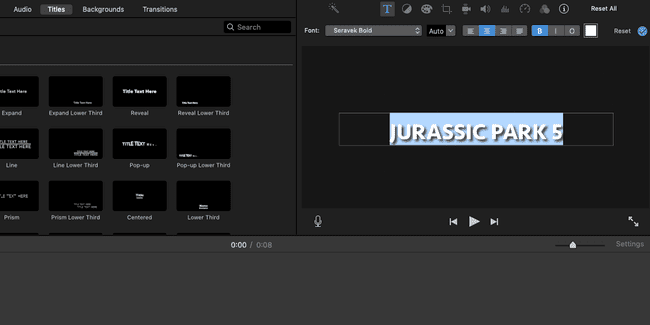
यह आपके द्वारा उपयोग किए जाने वाले सॉफ़्टवेयर के आधार पर भिन्न दिख सकता है। फिर भी, प्रत्येक वीडियो संपादन विकल्प में फ़ंक्शन लगभग समान है।
कैप्शन का मिलान टाइमलाइन में स्पीच से करें।
मुफ़्त और सशुल्क कैप्शन जेनरेटर का उपयोग करके कैप्शन कैसे जोड़ें
कई मुफ्त और सशुल्क वेब-आधारित कैप्शन जेनरेटर हैं जो वीडियो में कैप्शन जोड़ना आसान और प्रभावी बनाते हैं। ज्यादातर मामलों में, ये जनरेटर एक अलग कैप्शन फ़ाइल बनाने के बजाय सीधे वीडियो फ़ाइल में कैप्शन जोड़ते हैं।
पहचानें कि आप किस सेवा का उपयोग करना चाहते हैं। कपविंग तथा बंद कैप्शन निर्माता दो प्रसिद्ध फ्री कैप्शन जेनरेटर हैं।
-
साइट के निर्देशों का पालन करते हुए वीडियो को कैप्शन जनरेटर पर अपलोड करें। यह एक वेब इंटरफेस के माध्यम से किया जाता है।

इस सुविधा तक पहुँचने के लिए आपको सेवा के लिए साइन अप करना पड़ सकता है। साथ ही, यदि आपने वीडियो को YouTube या किसी अन्य वीडियो प्लेटफॉर्म पर अपलोड किया है, तो आप फ़ाइल को कनेक्ट करने में सक्षम हो सकते हैं। यदि ऐसा है, तो आपको कैप्शन जनरेटर में विकल्प दिखाई देगा।
-
कैप्शन को ऑटो-जेनरेट करें या कैप्शन को मैन्युअल रूप से टाइप करें। उदाहरण के लिए, कापविंग में सॉफ्टवेयर है जो किसी के बोलने पर स्वतः पता लगाता है और स्वचालित रूप से कैप्शन बनाता है।
ऑटो-डिटेक्ट का उपयोग करते समय, सॉफ़्टवेयर कुछ गलत कर सकता है, खासकर यदि स्पीकर में एक उच्चारण है या स्लैंग का उपयोग करता है। आपको कैप्शन जेनरेटर के ऑनलाइन इंटरफ़ेस का उपयोग करके मैन्युअल रूप से कैप्शन टाइप करने की आवश्यकता हो सकती है। आप देख सकते हैं कि वीडियो टाइमलाइन में कैप्शन कहां हैं और प्रत्येक को उचित रूप से रखें।
सुनिश्चित करें कि कैप्शन सही ढंग से समयबद्ध हैं। कैप्शन जनरेटर इंटरफ़ेस में वीडियो देखें ताकि यह सुनिश्चित हो सके कि कैप्शन भाषण के साथ संरेखित हैं और उचित समय के लिए स्क्रीन पर बने रहें।
कैप्शन को स्टाइल करें। वीडियो कैप्शन जेनरेटर, यहां तक कि मुफ्त वाले भी, आपको यह समायोजित करने की अनुमति देते हैं कि टेक्स्ट स्क्रीन पर कैसा दिखता है। यदि आपके पास बहुत सारे चमकीले रंगों वाला वीडियो है, तो आपको गहरे रंग के टेक्स्ट या इसके विपरीत का उपयोग करने की आवश्यकता हो सकती है। यदि संभव हो तो विभिन्न स्क्रीन आकारों और उपकरणों पर इसका परीक्षण करके सुनिश्चित करें कि यह पढ़ने योग्य है।
नई वीडियो फ़ाइल डाउनलोड करें। एक बार सब कुछ ठीक हो जाने के बाद और आप खुश हैं कि कैप्शन जनरेटर में वीडियो कैसा दिखता है, वीडियो को कैप्शन के साथ डाउनलोड करें और अपनी इच्छानुसार इसका उपयोग करें।
YouTube पर वीडियो कैप्शन कैसे जोड़ें
जब आप YouTube पर अपने वीडियो पोस्ट करते हैं, तो आप अपने YouTube खाते से कैप्शन बना सकते हैं।
अपने YouTube खाते में साइन इन करें।
-
अपना प्रोफ़ाइल चित्र चुनें, फिर चुनें यूट्यूब स्टूडियो.

-
चुनते हैं क्रिएटर स्टूडियो क्लासिक निचले-बाएँ कोने में। YouTube Studio में अभी तक कैप्शनिंग शामिल नहीं है.
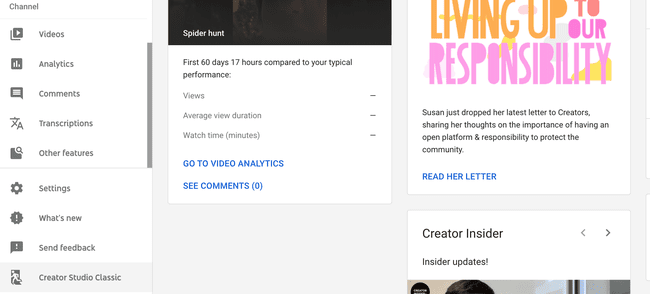
चुनते हैं वीडियो प्रबंधक बांई ओर।
-
वह वीडियो ढूंढें जिसमें आप कैप्शन जोड़ना चाहते हैं, वीडियो के नीचे ड्रॉप-डाउन तीर चुनें, फिर चुनें उपशीर्षक/सीसी.

कैप्शन जोड़ने के लिए अपनी पसंदीदा विधि चुनें। आप एक फ़ाइल अपलोड कर सकते हैं, वीडियो में कही गई हर बात को मैन्युअल रूप से टाइप कर सकते हैं, और YouTube को इसे स्वचालित रूप से सिंक करने के लिए कह सकते हैं। या, जब आप विषय बोल रहे हों तो आप टाइमलाइन के माध्यम से जा सकते हैं और मैन्युअल रूप से कैप्शन जोड़ सकते हैं।
-
अपना काम बचाओ।
यदि आप शुरुआत से बहुत सारे उपशीर्षक जोड़ते हैं, तो इसमें लंबा समय लग सकता है। YouTube आपके कार्य को ड्राफ़्ट के रूप में सहेजता है, ताकि आपके पास समय होने पर आप उस पर वापस आ सकें.
वीडियो प्रकाशित करें।
वीडियो कैप्शन के लिए सशुल्क सेवाओं का उपयोग कैसे करें
यदि आपके पास वीडियो संपादन सॉफ़्टवेयर में मैन्युअल रूप से कैप्शन बनाने या कैप्शन जेनरेटर का उपयोग करने की प्रक्रिया से गुजरने का समय नहीं है, तो कई सशुल्क सेवाएं सस्ती सेवाएं प्रदान करती हैं। कुछ ऑटो-कैप्शन जेनरेटर का उपयोग कर सकते हैं, जबकि अन्य में कोई ऐसा व्यक्ति होता है जो स्क्रैच से कैप्शन बनाता है।
-
उस सेवा का चयन करें जिसका आप उपयोग करना चाहते हैं। Scribblr और Captionmax जैसी सेवाएं वीडियो के लिए $1 प्रति मिनट जितनी कम दरें प्रदान करती हैं।
हर चीज की तरह, आपको वह मिलने की संभावना है जिसके लिए आप भुगतान करते हैं। प्रोजेक्ट पर विचार करें और यह कितना महत्वपूर्ण है कि आपके कैप्शन 100 प्रतिशत सटीक हों।
अपना वीडियो अपलोड करें।
कोई भी अतिरिक्त विकल्प चुनें, जैसे एक्सप्रेस डिलीवरी, फिर चेक आउट करें।
आप एक प्राप्त करेंगे एसआरटी फ़ाइल अपने ईमेल में, जिसे आप अपनी पसंद के किसी भी वीडियो प्लेटफॉर्म जैसे YouTube या Vimeo पर अपलोड कर सकते हैं। यह आपको मैन्युअल रूप से कैप्शन बनाने से बचाता है।
